Comment décrypter un fichier Excel sans mot de passe (xls/xlsx)
La plupart d’entre nous sont des utilisateurs d’Excel, sinon, vous devrez peut-être également analyser un grand nombre de données au bureau ou à la maison. En outre, certains doivent encore traiter les données des magasins et des grandes organisations. Mais attendez, la perte de ces précieuses données ne vous oblige pas à être négligent. Supposons que vous ayez des données clés à analyser, mais le fichier Excel est crypté. De toute façon, vous devrez savoir comment décrypter un fichier Excel crypté ou tout oublier sur la tâche à accomplir.
Tout d’abord, je cite quelqu’un qui est venu me voir avec un problème;
« Je suis actuellement en désordre. J’ai perdu un précieux fichier Excel que j’avais chiffré en toute sécurité avec un mot de passe. Je le cherchais partout mais je ne l’ai pas trouvé. »
Avez-vous rencontré ce problème ? Ne vous inquiétez pas car vous n’avez pas besoin de recommencer.
Dans cet article, je propose une solution tant attendue qui vous expliquera comment décrypter un fichier Excel sans mot de passe. En suivant ces instructions, vous trouverez facile d’apprendre à décrypter un fichier Excel.
- Méthode 1. Utiliser le code VBA pour décrypter un fichier Excel sans mot de passe
- Méthode 2. Utiliser Passper for Excel pour décrypter un fichier Excel sans mot de passe
- Méthode 3. Utiliser ZIP pour décrypter un fichier Excel sans mot de passe
- Conseils sur la façon d’utiliser le mot de passe pour déchiffrer les fichiers Excel
Méthode 1. Utiliser le code VBA pour décrypter un fichier Excel sans mot de passe
Si vous êtes bloqué sur la protection par mot de passe du fichier Excel et ne pouvez pas l’ouvrir, veuillez utiliser la méthode du code VBA pour déchiffrer un mot de passe Excel. Le code utilisé dans cette méthode est simple, n’importe qui peut suivre les instructions pour l’utiliser. Le code VBA est utilisé pour récupérer le mot de passe de la feuille de calcul Excel sans perdre de données importantes. Voici les étapes pour expliquer comment décrypter le mot de passe dans Excel à l’aide de cette méthode.
Étape 1. Créez un nouveau fichier MS Excel. Appuyez sur ALT+F11 en même temps pour ouvrir la fenêtre VBA.
Étape 2. Sélectionnez Insert, puis cliquez sur Module.
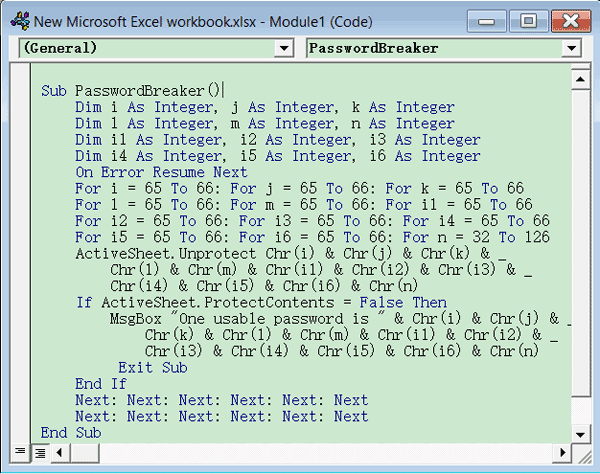
Étape 3. Appuyez sur la touche F5 ou cliquez sur le bouton Run pour exécuter le bouton .
Étape 4. Après qu’une petite boîte s’affiche, cliquez sur OK.
Étape 5. Fermez la fenêtre VBA. Cela vous amènera à décrypter le fichier Excel sans mot de passe.
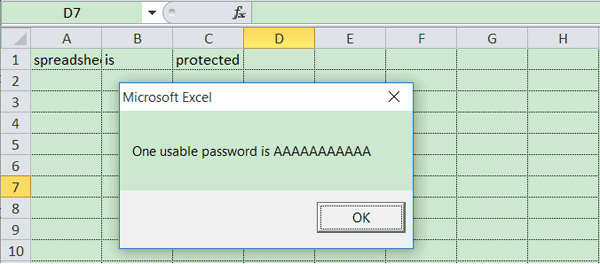
Points importants:
- Si votre fichier Excel contient plusieurs feuilles de calcul protégées, vous devez déchiffrer chaque feuille de calcul séparément.
- Si vous souhaitez décrypter un fichier Excel sans mot de passe dans la version Excel de 2013, 2016 et 2019, veuillez d’abord enregistrer le fichier en tant que classeur Excel 97-2019 (* XLS). Fermez le document, puis ouvrez le classeur enregistré. Le fichier s’ouvre en mode de compatibilité. Exécutez la macro de feuille de calcul pour déchiffrer la feuille de calcul. Enregistrez le fichier de classeur en tant que fichier .xlsx.
- En d’autres termes, cette méthode ne s’applique qu’aux documents d’une seule page. S’il y a plusieurs feuilles, vous devrez les exécuter plusieurs fois pour que chaque feuille ne soit pas individuellement.
Avantages
- Convienir à toutes les tailles d’entreprise
- Sécurité
- 100% garanti pour restaurer vos fichiers
Inconvénients
- Convienir uniquement aux feuilles de calcul Excel uniques
- Si vous souhaitez décrypter plusieurs feuilles de calcul, la vitesse est plus lente
Méthode 2. Utiliser Passper for Excel pour décrypter un fichier Excel sans mot de passe
Si vous souhaitez toujours savoir comment décrypter un fichier Excel sans mot de passe, essayez la deuxième méthode. Certains d’entre nous ont du mal à se souvenir du mot de passe utilisé pour crypter les fichiers Excel. De plus, lorsque nous voulons décrypter un fichier Excel sans mot de passe, cela peut être un casse-tête. C’est facile car il n’y a pas de solution officielle. Il existe de nombreux outils dans cette industrie qui offrent cette fonctionnalité. Après avoir testé et utilisé Passper for Excel, j’ai constaté qu’il s’avère être la meilleure option de récupération de mot de passe Excel si vous souhaitez supprimer le mot de passe du fichier Excel sans perdre de données. De plus, cet outil ne nécessite aucun mot de passe. Par conséquent, le processus est très simple.
Essai GratuitVoici quelques étapes pour déchiffrer un mot de passe Excel via Passper for Excel :
1.1 Rechercher et supprimer le mot de passe d’ouverture d’un classeur Excel
1. Ouvrez Passper for excel sur votre PC et cliquez sur « Recover Passwords » dans la fenêtre principale de l’ordinateur.
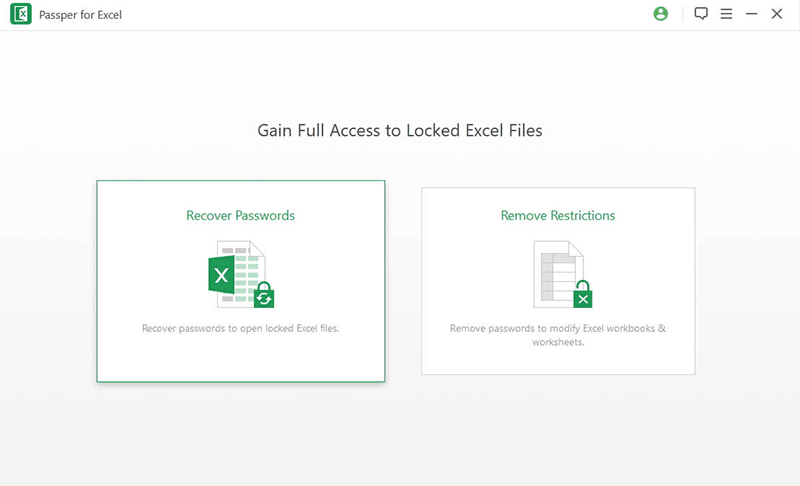
2. Cliquez sur le bouton « + » pour rechercher et ouvrir le fichier Excel protégé par mot de passe. Cela vous amènera à trouver différents modes d’attaque qui peuvent être utilisés avec Passper for Excel. Chaque mode est bien expliqué pour vous aider à choisir celui qui vous convient le mieux. Après avoir sélectionné le mode d’attaque, cliquez sur Recover.
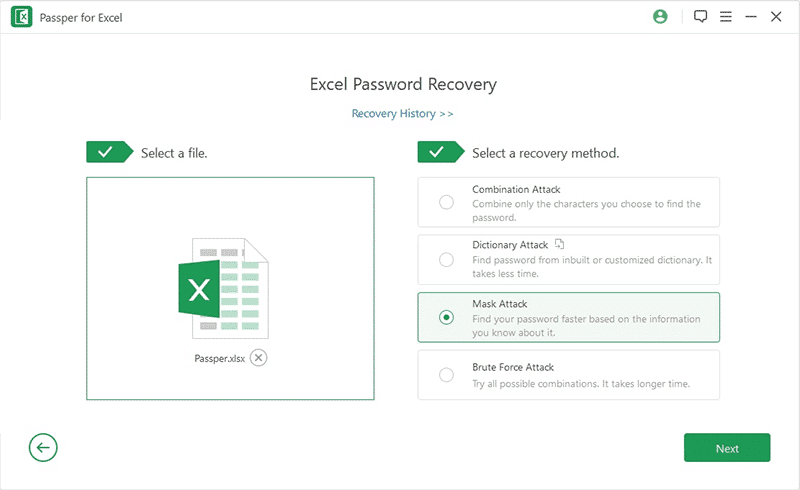
3. Après avoir cliqué sur « Recover », le logiciel commence à récupérer le mot de passe du fichier. Le temps nécessaire pour récupérer le mot de passe dépend du mode d’attaque que vous choisissez. Après la récupération, le logiciel affichera le mot de passe à l’écran.
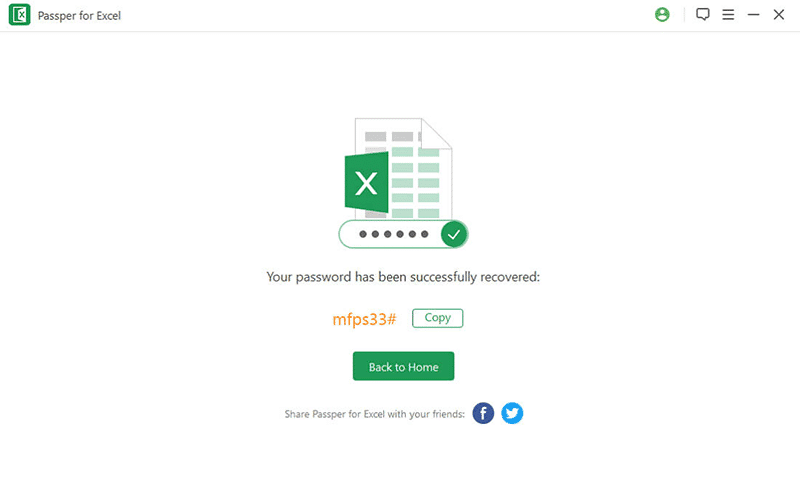
Avantages
- Complètement fiable
- Taux de suppression de 100% des mots de passe
- Simple à utiliser
- N’endommagera pas vos fichiers Excel
- Prise en charge de tous les fichiers Excel créés par la version Excel de 1997 à 2019
- Il peut suspendre le processus de suppression du mot de passe du fichier Excel et vous permettre de reprendre plus tard
Inconvénients
Méthode 3. Utiliser ZIP pour décrypter un fichier Excel sans mot de passe
Il s’agit de la méthode la plus courante pour les utilisateurs qui ont des difficultés à éditer des feuilles de calcul dont la structure est verrouillée. Cette méthode utilise un logiciel ZIP pour décrypter un fichier Excel. Les étapes suivantes vous aideront à résoudre le problème de fichier.
1. Modifiez l’extension du fichier de « xlsx »-« Zip ». Ensuite, l’extension de fichier s’affiche après le nom du fichier Excel.

2. Utilisez « WinRAR » or « 7zip » ou tout autre extracteur zip pour extraire le fichier Zip créé. Cliquez sur le fichier zip et sélectionnez « Open Archive » . Utilisez votre extracteur de zip préféré pour ouvrir l’archive.
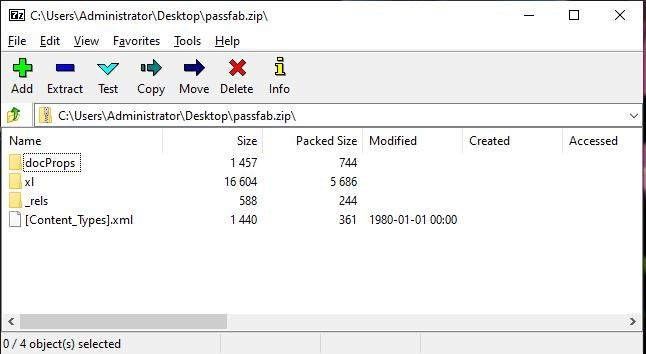
3. Ouvrez la feuille de calcul et le dossier « xl » pour obtenir toutes les feuilles de fichier. Ensuite, chaque feuille de calcul sera marquée comme « sheet 1.xml ».
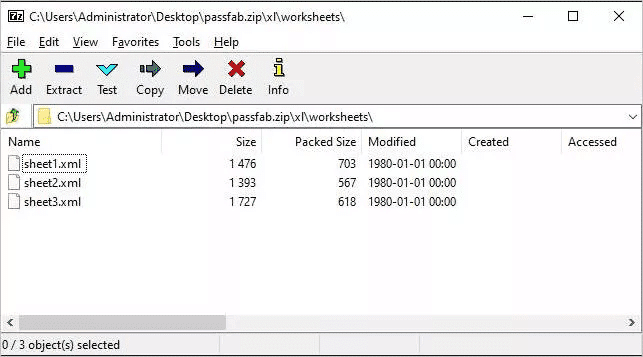
4. Cliquez avec le bouton droit sur la feuille de calcul protégée à éditer. La feuille de calcul s’ouvrira dans le bloc-notes.
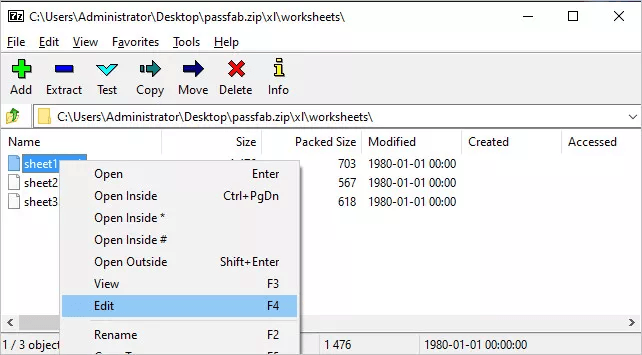
5. Cliquez sur le bouton « Ctrl+F » sur le clavier du PC. Vous obtiendrez la « sheet protection » dans le fichier Excel. Les informations d’algorithme utilisées pour verrouiller la feuille s’afficheront. Supprimez toutes les informations entre parenthèses et le mot « Sheet protection » . Enregistrez le fichier.
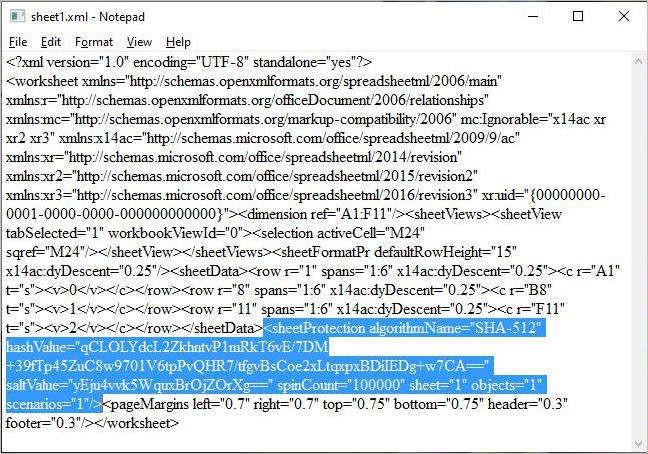
6. Trouvez le dossier dans lequel la feuille de calcul est enregistrée. Cliquez sur le dossier « xl » pour l’ouvrir. Vous aurez le fichier « workbook.xml » dans le dossier « xl ».
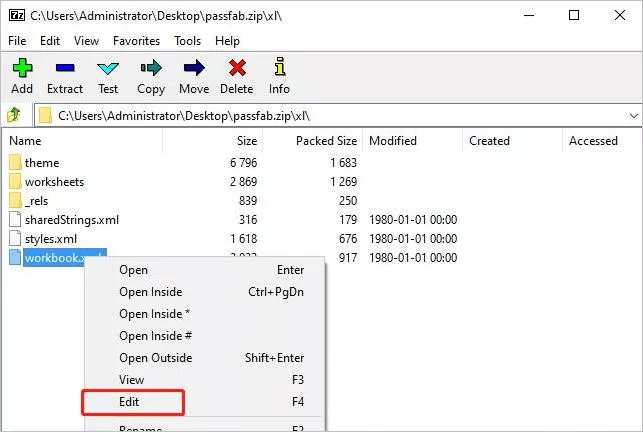
7. Cliquez avec le bouton droit sur « workbook.xml » et sélectionnez « edit ». Un bloc-notes sera créé. Supprimez ≤workbookProtection…/≥. Enregistrez le fichier Excel.
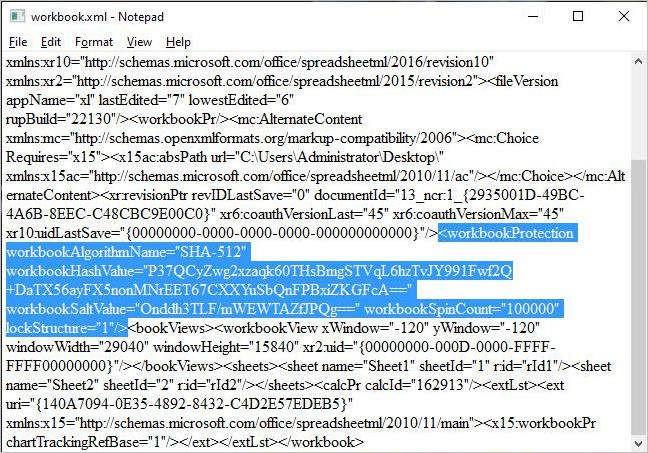
8. Changez le nom de fichier de « zip » en « xlsx. ». Maintenant, lorsque vous ouvrez un fichier Excel protégé par mot de passe, vous vous rendrez compte que vous pouvez facilement modifier sans mot de passe.
Avantages
- Il peut aider à décrypter les fichiers Excel sans mot de passe.
Inconvénients
- Le processus est très long et technique.
- Il n’y a aucune garantie que le processus puisse déchiffrer un fichier Excel.
Conseils sur la façon d’utiliser le mot de passe pour déchiffrer les fichiers Excel
Si vous vous souvenez encore du mot de passe du fichier, les choses seront plus faciles pour vous. Bien que d’autres versions de MS Excel aient des options différentes, les résultats sont toujours les mêmes. Les étapes suivantes vous aideront à apprendre à décrypter les fichiers Excel avec un mot de passe.
Comment déchiffrer un fichier Excel avec un mot de passe pour MS Excel 2010 et supérieur
1. Ouvrez le fichier Excel protégé et entrez le mot de passe correct.
2. Sélectionnez « File » en haut à gauche du menu. Sélectionnez « Info », puis appuyez sur « Protect Workbook » fourni sur l’option « permission ».
3. Appuyez sur l’option « Encrypt with password » dans le menu déroulant.
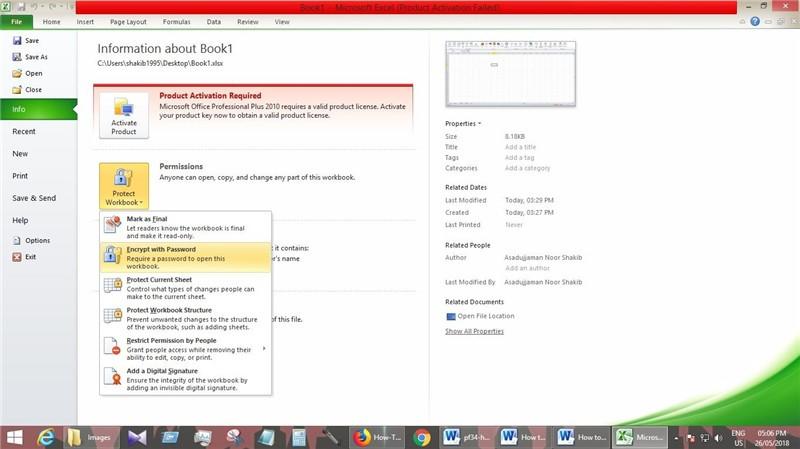
Supprimez le mot de passe. Cliquez sur « OK ».
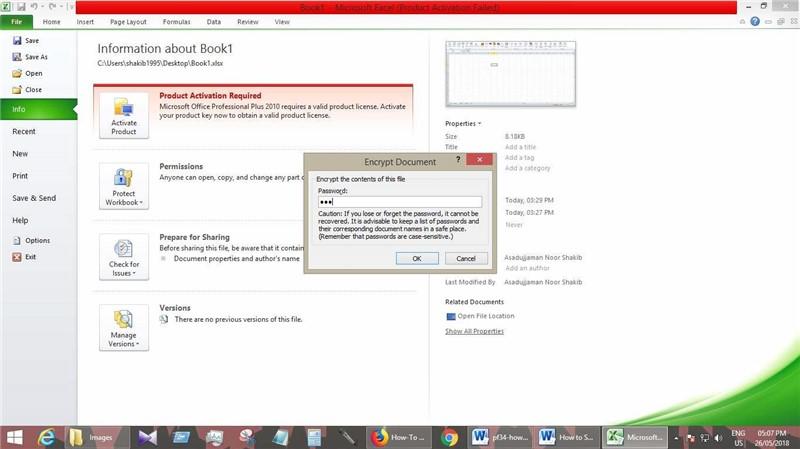
Pour Excel 2003 et supérieur
Voici les étapes pour Excel 2003 et supérieur :
1. Ouvrez le fichier Excel crypté et entrez le mot de passe correct.
2. Accédez à la barre de menus et sélectionnez l’option Tools. Sélectionnez maintenant Options.
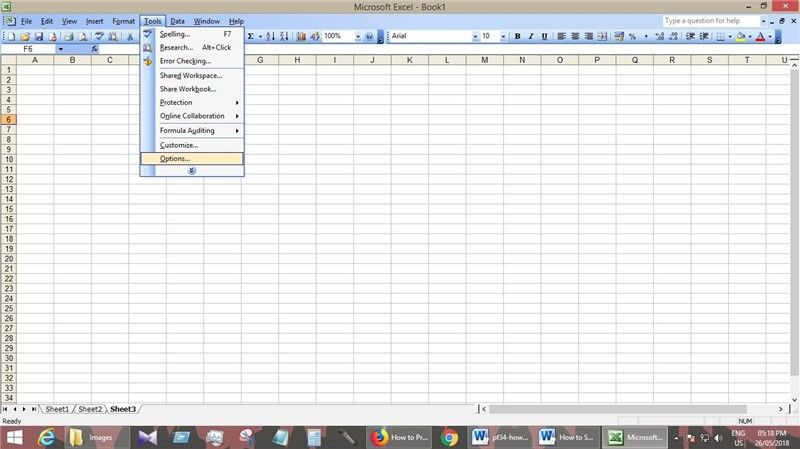
3. Une nouvelle fenêtre apparaîtra, allez dans l’option Security parmi toutes les options disponibles.
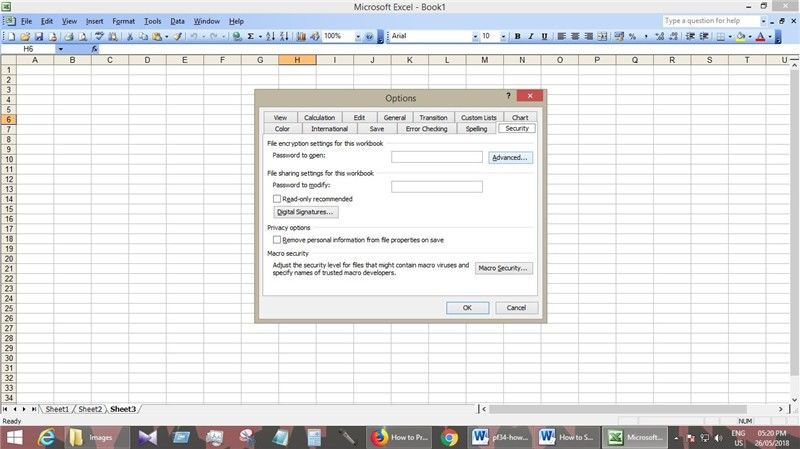
4. Accédez au mot de passe pour ouvrir l’option et supprimez-la.
5. Appuyez sur OK et enregistrez le fichier.
Conclusion
Cet article présente efficacement trois méthodes pour décrypter un fichier Excel sans mot de passe facilement, sans se soucier de rencontrer des problèmes. La méthode la plus efficace parmi ces trois méthodes consiste à décrypter un fichier Excel à l’aide de Passper for Excel. Suivez simplement les étapes et les instructions simples de la deuxième méthode pour récupérer des fichiers en toute sécurité et complètement sans causer de dommages. Avec la connaissance partagée de la façon de décrypter le mot de passe dans Excel,vous deviendrez également un expert.
Essai GratuitRelated posts
Articles récents
- Comment réinitialiser le mot de passe sur le portable Sony Vaio Windows 7/8/10
- Comment réinitialiser le mot de passe Windows 7 Home Premium en cas d’oubli
- Comment Imprimer Un PDF Sécurisé Sans Mot De Passe
- Comment Pirater ou Cracker Un Fichier PDF Protégé Par Un Mot De Passe
- Le Meilleur Logiciel de Suppression de Mot de Passe pour Microsoft Excel
- Comment Récupérer le Mot de Passe Oublié d’une Archive WinRAR
- Le Meilleur Outil de Décryptage de Mot de Passe de Feuille Excel 2024
- Comment Décrypter le Mot de Passe d’un Fichier Zip?
- Comment Désactiver la Protection d’une Feuille Excel 2010 sans Mot de Passe
Related Posts
- Le Meilleur Logiciel de Suppression de Mot de Passe pour Microsoft Excel
- Le Meilleur Outil de Décryptage de Mot de Passe de Feuille Excel 2024
- Comment Désactiver la Protection d’une Feuille Excel 2010 sans Mot de Passe
- Comment Supprimer le Mot de Passe d’Excel 2018/2016/2013/2010/2007
- Comment contourner ou pirater le mot de passe d’un fichier Excel
- Comment ouvrir un fichier Excel protégé par un mot de passe
- Comment Récupérer ou Décrypter le Mot de Passe d’un Fichier Excel
- Mot de Passe Excel Oublié 2016/2013/2010/2007? 4 Méthodes pour le Récupérer
- Top 8 des meilleurs logiciels de récupération de mots de passe Excel / outils en ligne